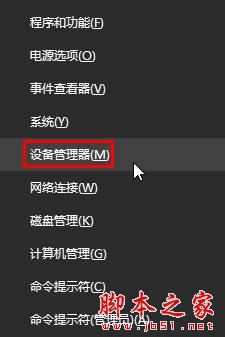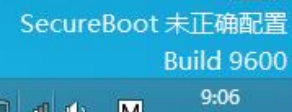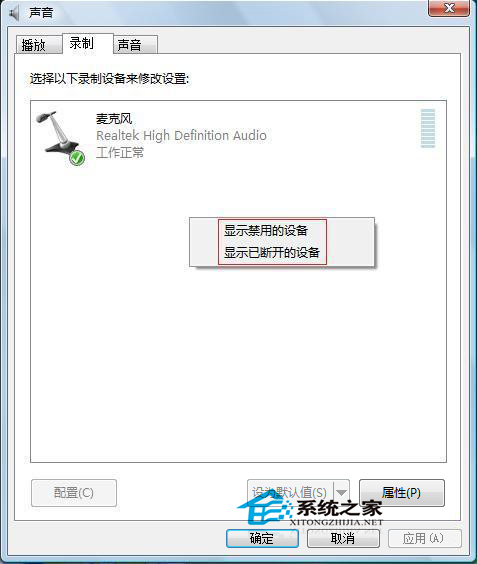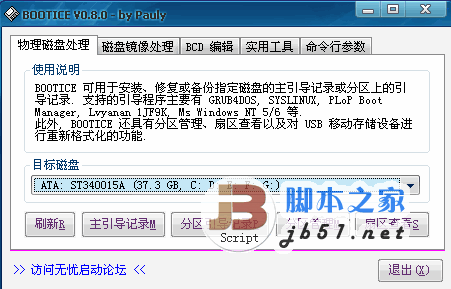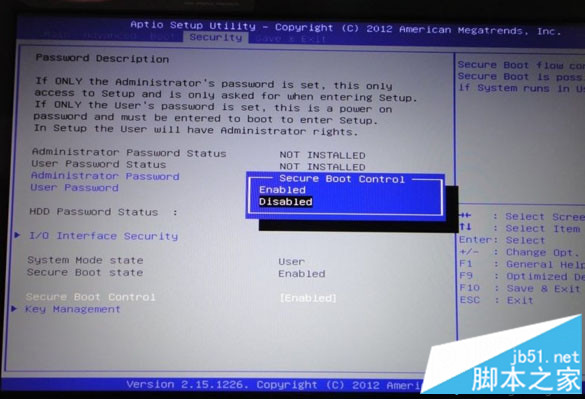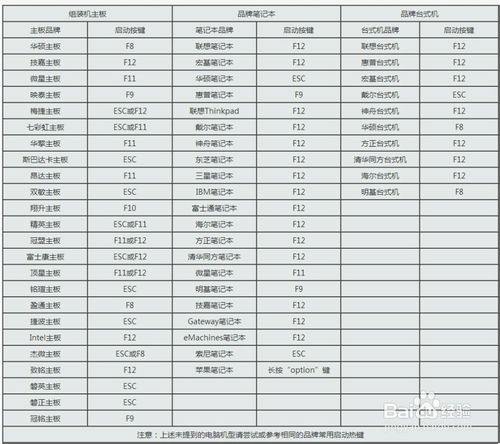如果遇到联想笔记本电脑鼠标区域失灵不知道怎么解决?下面小编就来为大家分享一下解决方法。教程以联想笔记本、Win7为例,其它Win系统方法大同小异。
联想笔记本电脑鼠标区域失灵解决方法:
1.在桌面上找到“计算机”,选择打开控制面板,查看方式选择类别,再点击硬件和声音。

2.在硬件和声音界面,点击鼠标。

3.打开鼠标属性界面,点击上方的装置设定值。

4.装置设定值页面,双击选中synaptics clickpad V1.1 装置,点击启用。鼠标区失灵一般是电脑禁用了synaptics clickpad V1.1 装置。

5.启用synaptics clickpad V1.1 装置后,再点击应用,并“确认”。之后关闭了页面,鼠标区就能用了。
版权声明
本文仅代表作者观点,不代表本站立场。
本文系作者授权发表,未经许可,不得转载。
本文地址:/bijiben/2020-12-15/2185.html